Windows10截圖后如何添加音效
Windows10截圖后如何添加音效?小編也分享一套給Windows自帶程序添加音效的方法。
現(xiàn)已給Windows截圖添加音效為例,先準(zhǔn)備個(gè)WAV的音效文件,或者直接用系統(tǒng)自帶的就行。
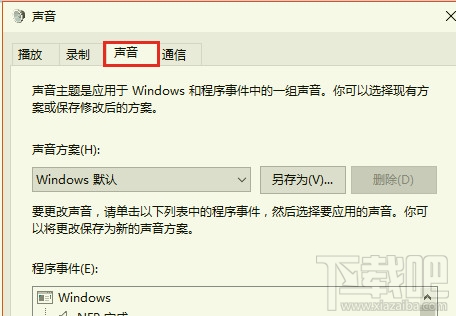
將以下內(nèi)容復(fù)制到文本文檔保存后,
Windows Registry Editor Version 5.00
[HKEY_CURRENT_USERAppEventsSchemesApps.DefaultSnapShot]
@=""
將文件后綴改成.reg,雙擊導(dǎo)入注冊(cè)表,然后進(jìn)入到“控制面板-聲音-聲音”中,
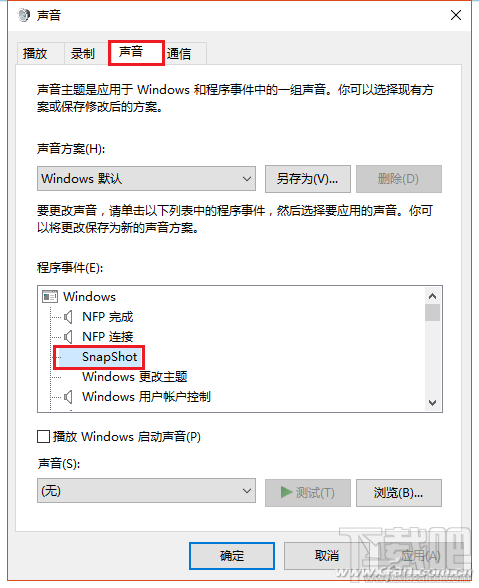
就會(huì)看到多了一項(xiàng)名為“SnapShot”的選項(xiàng),之后只要點(diǎn)擊“瀏覽”,選擇WAV格式的聲音文件,以后每次截圖時(shí)就會(huì)有相關(guān)的提示音了。
如果想取消也很簡(jiǎn)單的,按著上面那個(gè)文本給出的注冊(cè)表地址,直接刪除相關(guān)選項(xiàng)即可。
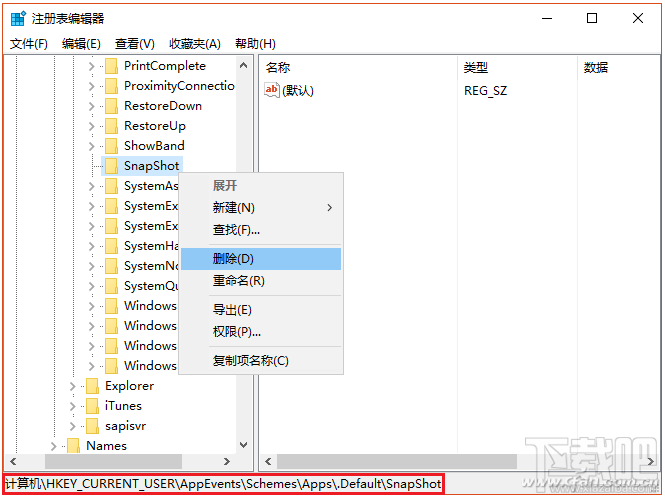
別著急,小編還沒(méi)寫完呢,這只是小編開(kāi)發(fā)出來(lái)技巧的其中一部分。
其實(shí)Windows許多自帶程序都是“無(wú)聲”的,只要將上面那個(gè)需要制作成注冊(cè)表導(dǎo)入文件的文本稍加修改,將“SnapShot”替換成其他程序的英文名字,如寫字板就是wordpad、畫(huà)圖是mspaint,按著上述操作方式,同樣可以添加相關(guān)音效。Windows自帶的音效文件可以到C:WindowsMedia目錄下試聽(tīng),如果覺(jué)得不夠震撼,自己弄一個(gè)也是OK的,只要是WAV后綴的文件就行。
相關(guān)文章:
1. windows10有掃雷小游戲嗎詳情2. Windows10如何啟用“防止媒體共享”功能?3. windows10如何去除桌面圖標(biāo)小箭頭4. 如何用命令提示符來(lái)修復(fù)Windows105. Windows10怎樣測(cè)試內(nèi)存?Windows10測(cè)試內(nèi)存方法分享6. Windows10系統(tǒng)下bing工具欄一直自動(dòng)更新怎么處理?7. 微軟Windows10RS5快速預(yù)覽版17677推送 Edge瀏覽器講述人體驗(yàn)改善!8. 你的Windows10版本即將終止服務(wù)如何解決?9. windows10更新找不到桌面 win10平板切換模式10. Windows10更改NVIDIA控制面板分辨率方法介紹

 網(wǎng)公網(wǎng)安備
網(wǎng)公網(wǎng)安備